马上注册,查询更多机械资源,享用更多功能,轻松畅享机械设计招标网。
您需要 登录 才可以下载或查看,没有账号?注册
×
KeyShot动画类型简介
KeyShot动画系统主要设计用来轻松实现移动部件的简单动画。动画不是使用传统关键帧系统创建的,而是作为模型或部件的单个转换,多个转换可以被添加到单一部件,所有的转换都将以时间轴表示,这些转换可以在时间轴里交互式地移动和缩放,以调整时间设置,改变动画的持续时间。
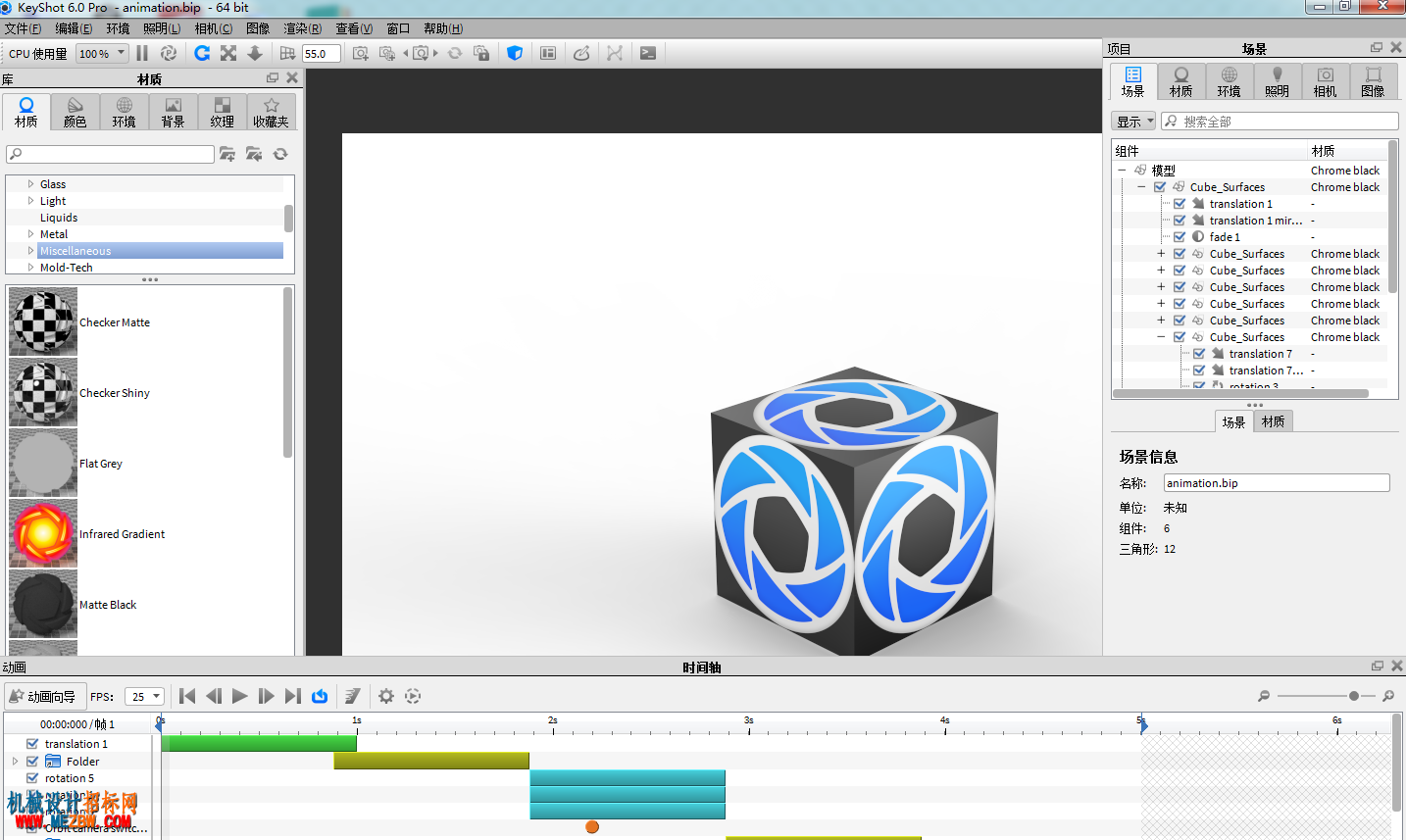
动画类型1、平移动画平移指的是,动画的某个部件或模型沿着X、Y、Z轴移到另一个位置,在场景树里右击部件或模型,从动画下拉列表中选择“平移”,或者通过动画向导,可以将平移应用到部件或模型上。CAD系统里的层次结构将保留,允许平移应用到整个配件或配件的单个部件。添加了平移之后,Y轴上一个单位的平移将被创建,持续时间为1秒钟,该平移将显示在部件下面的场景树中。
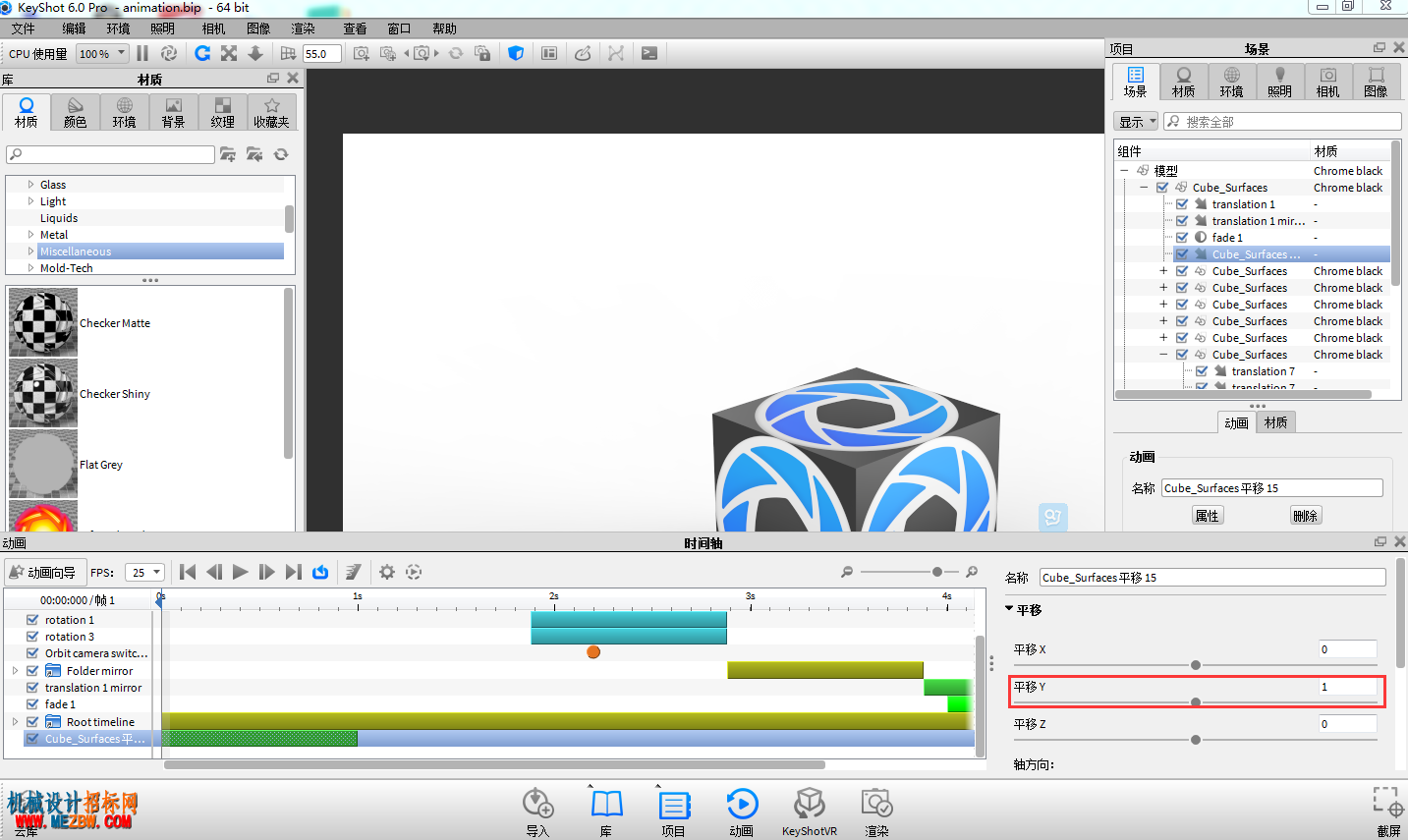
2、旋转动画旋转也是一种动画类型,模型或部件沿坐标轴旋转,该坐标轴可以通过使用模型或部件的本地坐标轴,或使用场景的整体全局坐标轴来定义,另外还有枢轴点。 旋转可以通过在场景树里右击部件或模型,从动画下拉列表中选择“旋转”,或者通过动画向导应用到部件或模型上。CAD系统里的层次结构将保留,允许旋转应用到整个配件或配件的单个部件。添加了旋转之后,X轴上一个90度的旋转将被创建,持续时间为1秒钟,该旋转将显示在部件下面的场景树中。
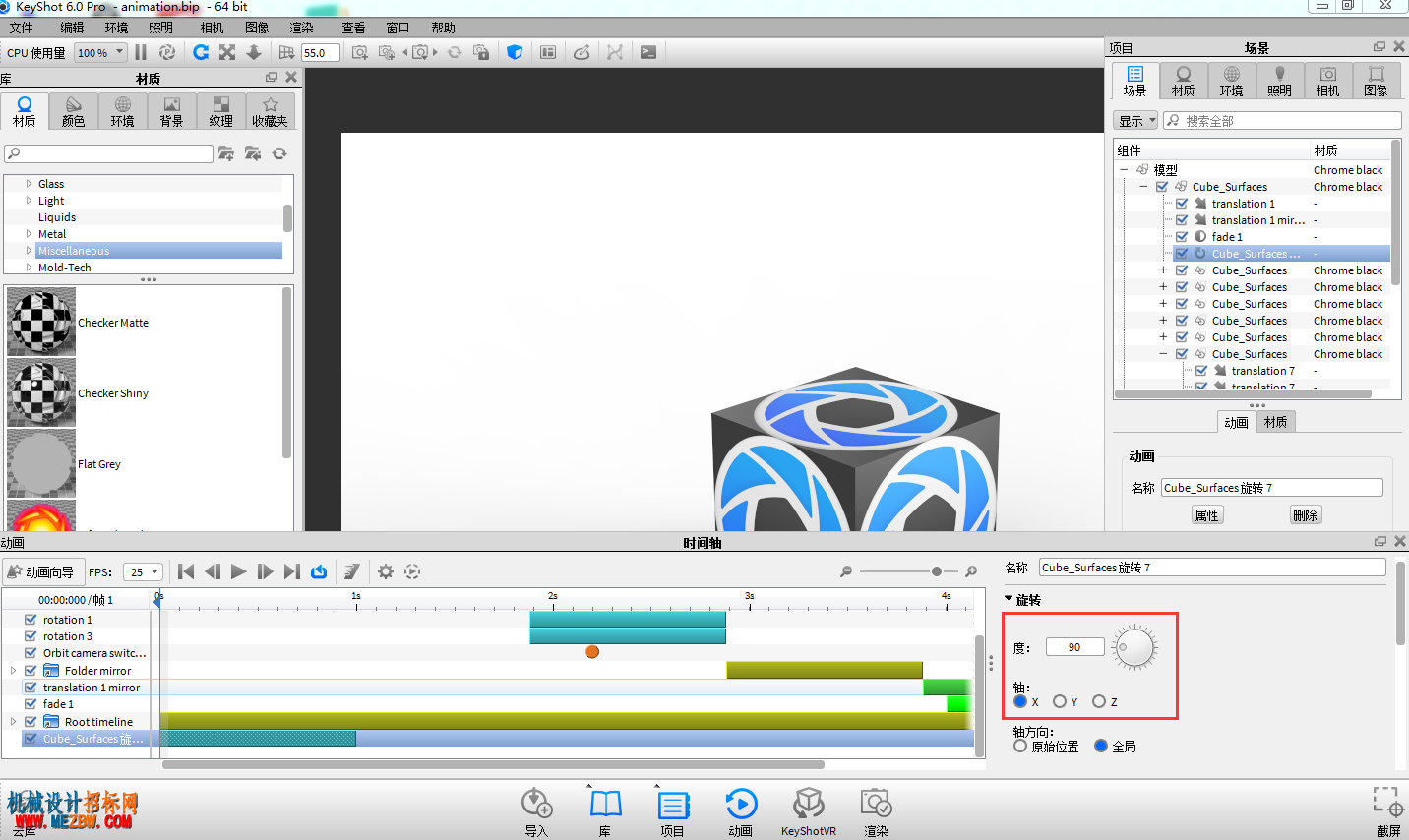
3、淡出动画可以快速将淡出部件的动画从一个透明度级别应用到另一个级别,实时调整部件的透明度,随着动画的构建查看实时更新。 创建部件或部件分组上的淡出效果和其他任何部件动画一样,在场景树里右击部件或部件分组,选择‘动画’ > ‘淡出’。根据需要调整“淡出始于”/“淡出结束于”值,以及动画时间轴右边属性面板中的淡出宽松时间和持续时间。还可以使用“动画向导”,选择“淡出”选项作为动画类型,然后继续通过向导,选择部件,调整淡出设置。
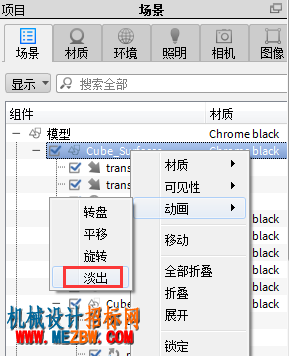
《往期回顾》
渲染 KeyShot模型/部件动画向导
更多有关KeyShot 3D渲染软件的信息,请点击访问《设计软件-其他资源》了解更多。
|